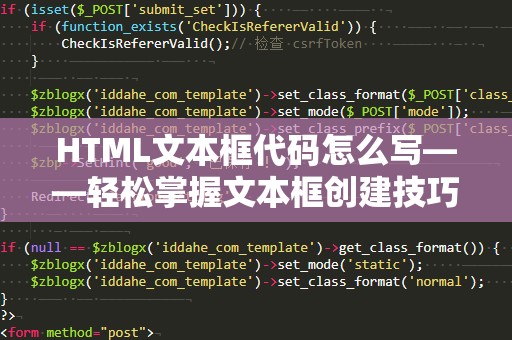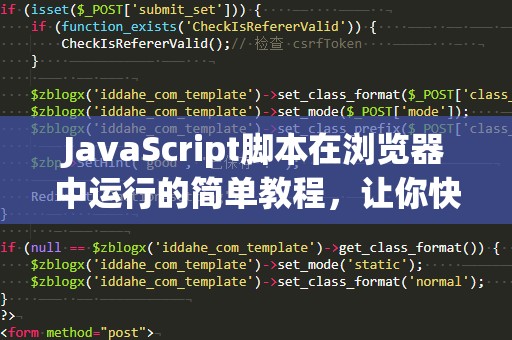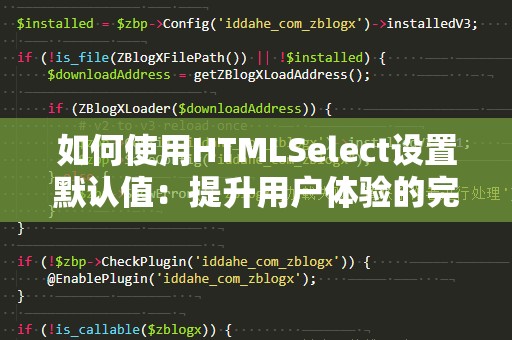在现代网页设计中,HTML作为一种基础的标记语言,为我们提供了丰富的元素和控件来优化用户体验。文本框(TextBox)作为最常见的输入控件之一,几乎出现在所有的网站中。无论是登录、注册、搜索,还是提交表单,都需要用到文本框。HTML文本框代码怎么写呢?今天,我们就一起来深入探讨这个话题。
一、HTML文本框的基础知识
在HTML中,文本框是通过标签来创建的。标签是一个自闭合标签,通常用于创建单行文本框。通过type="text"属性,我们可以明确指定这是一个文本框。
示例:
上面的代码创建了一个文本框,用户可以在其中输入文本。name属性指定了该文本框的名称,placeholder属性则在文本框中显示一个提示信息,帮助用户理解该输入框的用途。
二、HTML文本框的常见属性
name:指定文本框的名称,通常用于表单提交时,服务器端通过这个名称来获取用户输入的数据。
placeholder:设置文本框的提示文字,用户在未输入时会显示这个提示信息,帮助他们理解需要填写什么内容。
value:用于设置文本框的默认值,提交表单时,会以此值传递给服务器。
maxlength:设置用户输入内容的最大长度,防止过长的输入导致网页布局问题或数据库溢出。
readonly:将文本框设置为只读模式,用户无法编辑文本框中的内容,但仍能选择和***文本。
disabled:禁用文本框,用户无法与之互动,通常用于条件未满足时,禁止用户进行输入。
示例:
在这个示例中,创建了一个邮箱输入框,最多允许输入50个字符,且内容是只读的,用户无法修改。
三、HTML多行文本框的创建
除了单行文本框,HTML还支持创建多行文本框(textarea)。标签用于创建一个多行的文本输入框,适用于用户需要输入较长文本时,如留言、评论等场景。</p><h3>示例:</h3><p><textareaname="comments"rows="4"cols="50"placeholder="请输入评论...">
在上面的代码中,rows属性设置文本框的行数,cols属性设置文本框的列数。通过这些属性,您可以灵活调整文本框的大小和显示内容。placeholder属性与标签中的用法相同,提供输入提示。
四、HTML文本框的样式定制
HTML本身提供的文本框已经具备了基本的功能,但如果您想让网页更加美观、与品牌风格更加一致,可以通过CSS来调整文本框的外观。以下是一些常见的CSS样式,可以用来美化文本框:
边框和背景色:通过设置border和background-color属性,您可以轻松调整文本框的边框和背景颜色。
圆角效果:通过border-radius属性,为文本框添加圆角效果,使其更加现代。
焦点样式:通过:focus伪类,您可以为文本框获得焦点时添加特定的样式,提升用户体验。
示例:
</h3><h3>.styled-input{</h3><h3>border:2pxsolid#4CAF50;</h3><h3>padding:10px;</h3><h3>border-radius:5px;</h3><p>background-color:#f4f4f4;</p><h3>font-size:16px;</h3><p>transition:border-color0.3s;</p><h3>}</h3><h3>.styled-input:focus{</h3><h3>border-color:#45a049;</h3><h3>outline:none;</h3><h3>}</h3><h3>
在这个示例中,我们通过CSS对文本框进行了一些基础的样式调整:设置了绿色的边框、圆角、背景色,并在文本框获得焦点时改变边框颜色,增加视觉效果。
五、HTML文本框的响应式设计
随着移动设备的普及,网页的响应式设计变得尤为重要。为了确保您的文本框在不同屏幕尺寸的设备上都能良好显示,您需要使用响应式设计方法来调整文本框的大小和布局。
示例:
</h3><h3>.responsive-input{</h3><h3>width:100%;</h3><h3>padding:10px;</h3><h3>box-sizing:border-box;</h3><h3>}</h3><h3>
这里我们使用了width:100%,确保文本框在不同设备屏幕上自适应宽度。box-sizing:border-box确保内边距不会影响元素的总宽度。
六、HTML文本框与JavaScript的结合使用
文本框作为用户输入数据的重要元素,与JavaScript结合使用,能实现更强大的功能。通过JavaScript,您可以为文本框添加验证、动态更新提示信息、限制输入内容等功能。
示例:限制输入字符
</h3><p>functionvalidateUsername(){</p><p>constusername=document.getElementById('username').value;</p><h3>if(username.length>15){</h3><h3>alert("用户名不能超过15个字符!");</h3><h3>}</h3><h3>}</h3><h3>
在这个示例中,我们通过oninput事件监听文本框的输入,实时验证用户名的长度是否超过15个字符,若超过则弹出提示。
示例:动态显示输入内容
您输入的邮箱是:
</h3><h3>functionshowEmail(){</h3><p>constemail=document.getElementById('email').value;</p><p>document.getElementById('emailDisplay').textContent=email;</p><h3>}</h3><h3>
在这个示例中,我们通过oninput事件监听文本框的输入,并实时显示用户输入的邮箱内容,增加交互性。
七、HTML文本框的表单验证
在表单提交时,我们常常需要对文本框进行验证,确保用户输入的数据是有效的。HTML5提供了一些内建的表单验证功能,如required、pattern、minlength和maxlength等,可以轻松实现基本的输入验证。
示例:
在这个表单中,required属性确保用户必须填写用户名和邮箱字段,若为空提交,浏览器会提示用户填写。
八、总结
HTML文本框作为网页中最常见的输入控件之一,在表单设计、用户交互和数据收集中起着至关重要的作用。通过对和标签的了解,您可以灵活地创建单行或多行文本框,并通过CSS和JavaScript进一步美化和增强其功能。</p><p>本文详细介绍了HTML文本框的基本用法、属性、样式、响应式设计和与JavaScript的结合使用,帮助开发者掌握更多创建动态、交互性强的文本框技巧。如果您是一个网页设计初学者,或者有意提升自己在网页开发中的技能,希望通过这些内容能够让您更加自信地应对各种文本框相关的需求,创建出符合用户需求的优质网页。</p>